

 白紙のまま排紙される
白紙のまま排紙される
 印刷がかすれる
印刷がかすれる

 違う色になる
違う色になる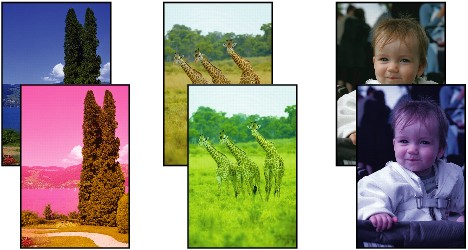

 白いすじ(線)が入る
白いすじ(線)が入る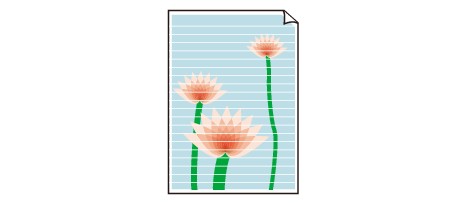
 用紙や印刷品質を確認しましたか
用紙や印刷品質を確認しましたか
 ノズルチェックパターンを印刷し、必要に応じてプリントヘッドのクリーニングなどを行ってください
ノズルチェックパターンを印刷し、必要に応じてプリントヘッドのクリーニングなどを行ってください
ノズルチェックパターンを印刷して、インクが正常に出ているか確認してください。
ノズルチェックパターンの印刷、プリントヘッドのクリーニング、強力クリーニングについては「印刷にかすれやむらがあるときには」を参照してください。
ノズルチェックパターンが正しく印刷されない場合
プリントヘッドをクリーニングしてから、ノズルチェックパターンを印刷して効果を確認してください。
プリントヘッドのクリーニングを2回繰り返しても改善されない場合
強力クリーニングを実行してください。
強力クリーニングを行っても改善されない場合は、本製品の電源を切って24時間以上経過したあとに、再度強力クリーニングを行ってください。電源を切る際は、電源プラグを抜かないでください。
強力クリーニングを2回繰り返しても改善されない場合
インクがなくなっている可能性があります。FINEカートリッジを交換してください。
 インクがなくなっている場合は、新しいFINEカートリッジに交換してください
インクがなくなっている場合は、新しいFINEカートリッジに交換してください
 片面にのみ印刷可能な用紙を使用している場合は、用紙の表と裏を間違えてセットしていないか確認してください
片面にのみ印刷可能な用紙を使用している場合は、用紙の表と裏を間違えてセットしていないか確認してください
表と裏を間違えると、かすれたり、正しく印刷されないことがあるので注意してください。
用紙は印刷面を下にしてセットしてください。
用紙の印刷面については、ご使用の用紙に付属の取扱説明書を参照してください。
 FINEカートリッジは正しく取り付けられていますか
FINEカートリッジは正しく取り付けられていますか
FINEカートリッジが正しく取り付けられていないと、正常にインクが出ない場合があります。
排紙カバーを開けてください。しばらくするとヘッドカバーが開きます。
インクカートリッジ固定レバーをしっかりと上げて、FINEカートリッジが正しく取り付けられていることを確認してください。

確認後は排紙カバーを閉じてください。
上記の対処を行っても解決しない場合は、いったんFINEカートリッジを取り外し、正しく取り付け直してください。
FINEカートリッジの取り付け方法については「FINEカートリッジを交換する」を参照してください。
コピーしているときは以下の項目もチェックしてみてください:
 原稿台ガラスや、ADF(自動原稿給紙装置)のガラスが汚れていませんか
原稿台ガラスや、ADF(自動原稿給紙装置)のガラスが汚れていませんか
原稿台ガラスやADF(自動原稿給紙装置)のガラスを清掃してください。

ADF(自動原稿給紙装置)のガラスが汚れていると、以下の図のように黒いすじが入る場合があります。

 原稿が原稿台ガラスまたはADF(自動原稿給紙装置)に正しくセットされていることを確認してください
原稿が原稿台ガラスまたはADF(自動原稿給紙装置)に正しくセットされていることを確認してください
 原稿の裏表の向きが正しくセットされていますか
原稿の裏表の向きが正しくセットされていますか
原稿台ガラスにセットするときは、コピーする面を下にしてください。ADF(自動原稿給紙装置)にセットするときは、コピーする面を上にしてください。
 本製品で印刷したものをコピーしていませんか
本製品で印刷したものをコピーしていませんか
本製品から印刷したものを原稿としてコピーする場合、元の写真や文書によっては、きれいに印刷されないことがあります。
本製品から直接印刷するか、パソコンから印刷し直してください。
ページの先頭へ |